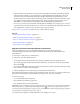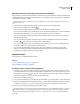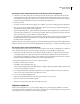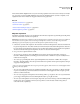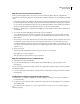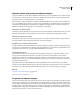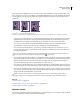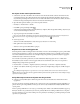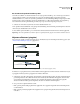Operation Manual
416
INDESIGN CS4 GEBRUIKEN
Kaders en objecten
Met de functie Slimme hulplijnen kunt u objecten eenvoudig verplaatsen naar exacte locaties in uw layout. Terwijl u
een object sleept, worden er tijdelijke hulplijnen weergegeven als aanduiding dat het object dat u verplaatst, wordt
uitgelijnd met een rand of midden van de pagina of met een ander pagina-item.
Zie ook
“Objecten transformeren” op pagina 412
“Stramienen maken” op pagina 70
“Transformatie-instellingen wijzigen” op pagina 408
“Slimme hulplijnen gebruiken” op pagina 60
Objecten verplaatsen
Gebruik het gereedschap Selecteren om zowel het kader als de inhoud te verplaatsen en gebruik het gereedschap Direct
selecteren om het kader of de inhoud te verplaatsen.
Opmerking: U bereikt de beste resultaten als u het gereedschap Selecteren gebruikt om meerdere objecten te verplaatsen.
Als u meerdere objecten of paden selecteert met het gereedschap Direct selecteren, worden alleen de geselecteerde
afbeelding, het geselecteerde pad of de geselecteerde ankerpunten verplaatst wanneer u sleept.
1 Selecteer het object dat u wilt verplaatsen. Als u het kader en de inhoud wilt verplaatsen, selecteert u het kader met
het gereedschap Selecteren. Als u alleen de inhoud, maar niet het bijbehorende kader wilt verplaatsen, selecteert u
het object met het gereedschap Direct selecteren. Als u een kader wilt verplaatsen zonder de inhoud te verplaatsen,
selecteert u het kader met het gereedschap Direct selecteren en selecteert u alle ankerpunten.
2 Ga op een van de volgende manieren te werk:
• Als u het object (of een kopie ervan) wilt plakken naar een nieuwe locatie, kiest u Bewerken > Knippen of
Bewerken > Plakken. Bepaal de bestemmingsspread en kies Bewerken > Plakken. De objecten verschijnen in het
midden van de doelspread.
• Als u een kopie op dezelfde plaats als het origineel wilt plakken, kiest u Bewerken > Plakken. Kies vervolgens
Bewerken > Op plaats plakken. (Als u de kopie wilt verschuiven ten opzichte van het origineel, verplaatst u de kopie
stapsgewijs met de pijltoetsen.)
Als u een object op dezelfde plaats wilt weergeven op meerdere pagina's, kunt u het beste een stramienpagina maken
waarop u het object plaatst.
• Als u een object wilt verplaatsen naar een specifieke numerieke locatie, typt u een waarde voor elke (horizontale)
X-positie of (verticale) Y-positie in het deelvenster Transformeren of het regelpaneel. Druk vervolgens op Enter
(Windows) of Return (Mac OS).
• Als u een object stapsgewijs wilt verplaatsen in één richting, drukt u op een pijltoets. Als u een object in tienmaal
grotere stappen wilt verplaatsen, houdt u Shift ingedrukt terwijl u op een pijltoets drukt.
• Als u een object wilt verplaatsen door het te slepen, sleept u het object naar een nieuwe positie. Houd Shift ingedrukt
terwijl u sleept om de verplaatsing van het object te beperken tot een horizontale, verticale of diagonale (in
veelvouden van 45°) verplaatsing.